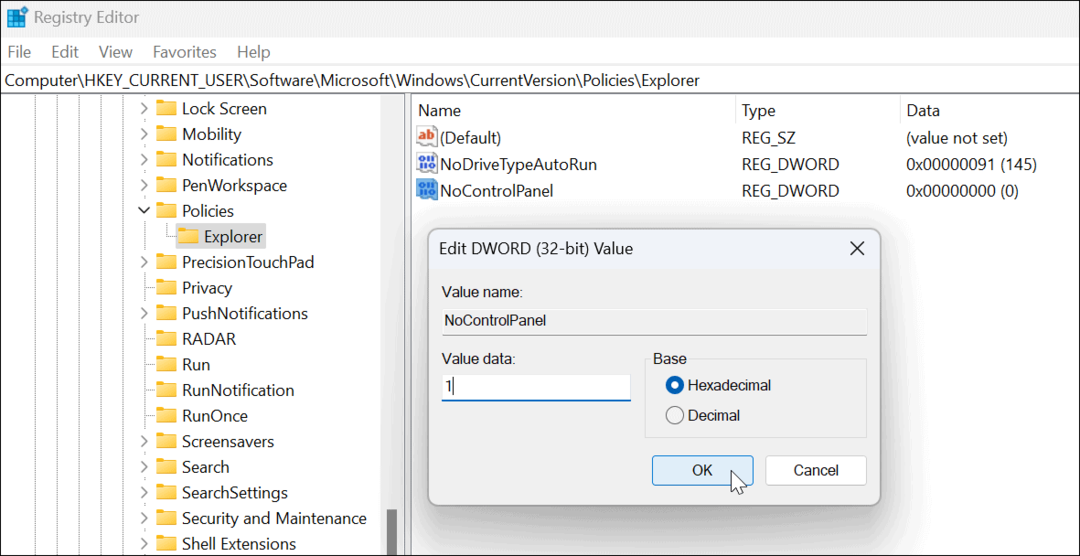Sådan opdateres sider automatisk i Chrome
Google Krom Chrome Google / / April 10, 2023

Sidst opdateret den
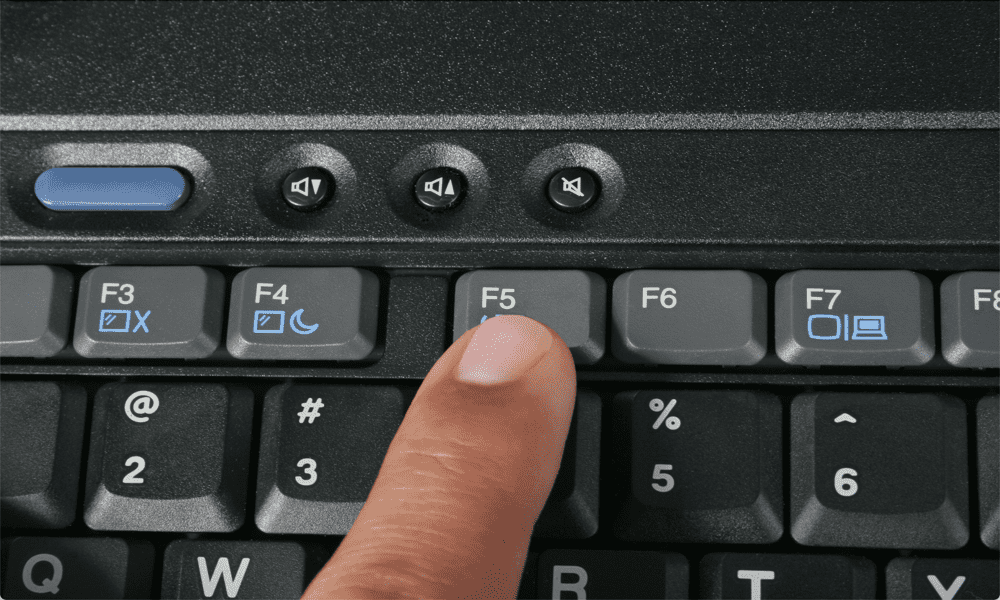
Hvis din F5-finger bliver øm, kan du få Chrome til automatisk at opdatere din side. Lær, hvordan du indstiller en side til automatisk opdatering i Chrome her.
Fra tid til anden kan det være nyttigt at blive ved med at opdatere en side for at sikre, at du har de mest opdaterede oplysninger.
Måske byder du på en vare på eBay og ikke ønsker at blive overbudt, eller du har bestilt et skinnende nyt legetøj, og du vil vide i det sekund, at det er ude til levering.
Du kan opdatere siden manuelt, men chancerne er, at du kommer til at kede dig ret hurtigt. Heldigvis er der måder at få Chrome til at gøre arbejdet for dig med lidt hjælp. Det er muligt at få en webside til automatisk at opdatere med jævne mellemrum, så du ikke behøver det.
Hvis du er klar til at give din F5-knap en pause, så fortsæt med at læse for at lære, hvordan du indstiller en side til automatisk at opdatere i Chrome.
Sådan indstilles en side til automatisk opdatering ved hjælp af en udvidelse
En effektiv måde at få en side til automatisk at opdatere i Chrome er at bruge en udvidelse. Der er et par forskellige muligheder tilgængelige, hvoraf de fleste tilbyder lignende funktioner.
I dette eksempel vil vi bruge Nem automatisk opdatering, men du foretrækker måske en anden udvidelse. De grundlæggende funktioner i Easy Auto Refresh er gratis at bruge, selvom du bliver nødt til at registrere det, hvis du vil bruge nogle af de mere avancerede funktioner.
Sådan indstilles en side til automatisk opdatering ved hjælp af Easy Auto Refresh:
- Åben Chrome og naviger til Chrome Webshop.
- Klik Søg i butikken.
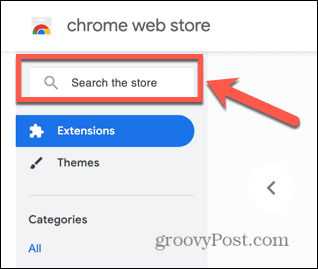
- Gå ind Nem automatisk opdatering og tryk på Enter.
- Klik på Nem automatisk opdatering i resultaterne.
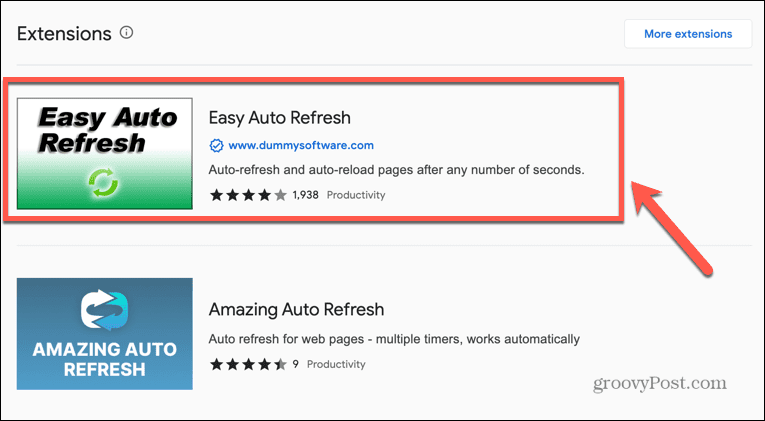
- Klik på øverst til højre på siden Føj til Chrome.
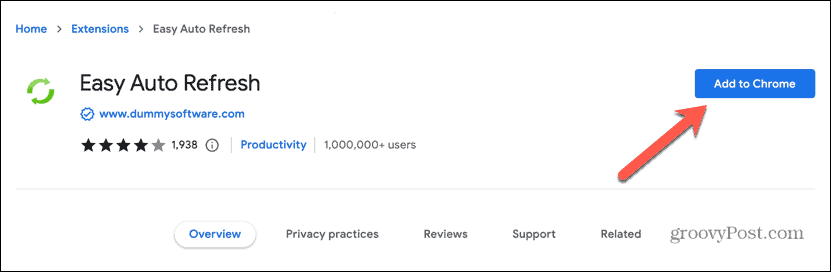
- Hvis du er tilfreds med at give de nødvendige tilladelser, skal du klikke Tilføj udvidelse.

- Til højre for adresselinjen skal du klikke på Udvidelser ikon.
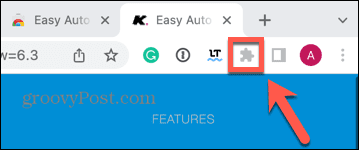
- Klik på Pin ikonet ved siden af Nem automatisk opdatering for at tilføje udvidelsen til din værktøjslinje.
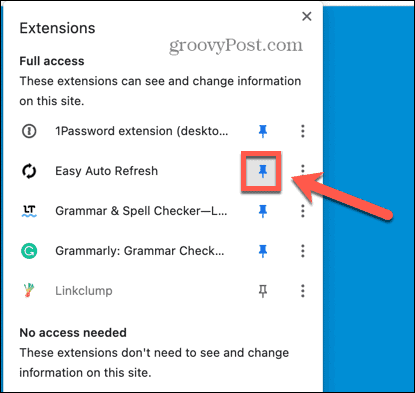
- Naviger til den side, du vil automatisk opdatere.
- Klik på Nem automatisk opdatering ikon.

- Gå ind i Opdater tid på sekunder og klik Start.
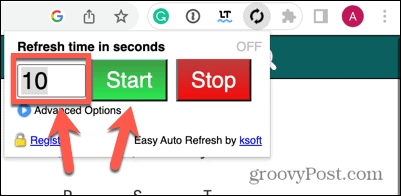
- Du vil se en nedtælling på udvidelsesikonet.
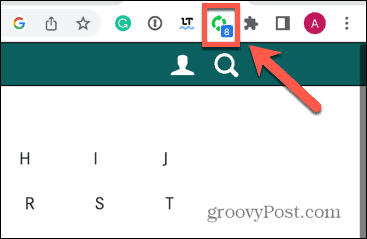
- Når den når nul, vil din side blive opdateret.
- Siden vil fortsætte med at opdatere med samme interval, indtil du griber ind.
- For at stoppe sidens opdatering, skal du klikke på Nem automatisk opdatering ikonet igen og klik Hold op.
Sådan indstilles en side til automatisk opdatering ved hjælp af et websted
Du kan også indstille en side til automatisk at opdatere ved at bruge et websted. Disse sider giver dig mulighed for at indtaste en URL og derefter indstille, hvor ofte du ønsker, at siden skal opdateres. Endnu en gang er der adskillige websteder, der tilbyder en lignende funktion.
I dette eksempel bruger vi PageRefresher.com.
Sådan indstilles en side til automatisk opdatering ved hjælp af PageRefresher.com:
- Åben Chrome og naviger til PageRefresher.com.
- Indtast URL'en på den side, du vil opdatere.
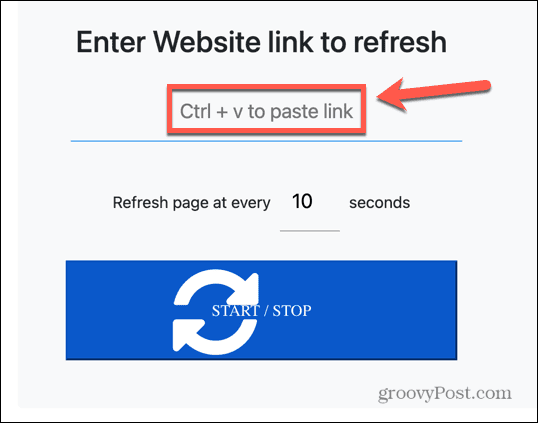
- Indstil opdateringstiden, og klik Start/Stop. Siden skulle åbne i en ny fane. Efter den angivne tid vil siden blive opdateret.

- For at stoppe sidens opdatering skal du vende tilbage til fanen PageRefresher.com og klikke Start/Stop.
Sådan indstilles en side til automatisk opdatering ved hjælp af JavaScript
Hvis du ikke føler dig tryg ved at give en Chrome-udvidelse adgang til dine sider, eller du ikke kan lide de annoncer, der følger med mange sideforfriskende hjemmesider, kan du få en side til at opdatere dig selv ved at tilføje noget JavaScript-kode direkte i adressen bar.
Dette vil fungere godt for mange websteder, selvom nogle websteder muligvis ikke fungerer efter hensigten på grund af den måde, disse sider er designet på.
Sådan indstiller du en side til automatisk opdatering ved hjælp af JavaScript:
- Åben Chrome og naviger til det websted, du vil opdatere automatisk.
- Klik i adresselinjen.
- Type javascript: og indsæt derefter følgende kode:
document.getElementsByTagName("body")[0].innerHTML = "
- Hvis du forsøger at indsætte koden inklusive 'javascript:' foran den, vil Chrome fjerne den fra adressen, hvorfor du først skal indtaste den manuelt.
- Trykke Gå ind.
- Koden vil automatisk opdatere siden hvert 10. sekund. For at ændre dette skal du redigere '10' i slutningen af koden til det antal sekunder, du ønsker.
Siden bliver ved med at opdatere. Genindlæs siden for at stoppe det.
Fuldstændig kontrol over dine sider i Google Chrome
At lære, hvordan man indstiller en side til automatisk opdatering i Chrome, kan være nyttigt at vide i en række situationer. Uanset om du byder på eBay eller desperat efter at få den opdatering om, hvornår din pizza er på vej, giver ovenstående metoder dig mulighed for at redde dig selv fra gentagne F5-belastninger.
Hvis du er fan af Google Chrome, er der masser af andre nyttige tips og tricks, du kan lære. Når du er træt af, at Chrome samler alle dine ressourcer, når du har flere faner åbne, kan du aktiver hukommelsesbesparende faner i Google Chrome. Hvis du lider af ustabilitet i animationer, kan du lære hvordan aktivere eller deaktivere Glat rulning i Chrome Næste.
Sådan finder du din Windows 11-produktnøgle
Hvis du har brug for at overføre din Windows 11-produktnøgle eller bare har brug for den til at udføre en ren installation af operativsystemet,...